CogPMAlignTool康耐视图形搜索工具,它能在一张图片上通过用户制作的模板,自动搜索与之相同或基本一致的图形。比如说下面这张图,我们的目标就是要制作一个模板,让visionPro能找到图形中我们选定的特征图形。(工业相机拍的照片比较大,加载会比较慢)
第一步,载入图片到visionPro流程中,详细请看visionPro视觉工具之载入图像
第二步,点击上图中的康耐视的工具按钮,添加一个CogPMAlignTool工具。
双击或者拖拽工具到左边流程中即可添加。
第三步,将image source中的资源输出连接到该工具的图形输入inputimage中,拖拽即可连接。
第四步,双击工具进入工具编辑界面,并点击抓取图像按钮,点击之后旁边的训练按钮就会变成可点击状态。
第五步,点击右边图形显示窗口上的下拉列表,选择current.trainimage。可以看到图像左上角出现了一个小方框,使用鼠标左键拖拽移动到即将选择的特征位置,并将特征图形框入其中。
第六步,点击左边的训练按钮可以看到左边的显示框中出现了我们选中的特征图形,再点击左上角的运行按钮,运行查看运行后的图像。
第七步,点击右边图像上的下拉列表,选中lastrun.inputimage选项,查看模板的运行情况,成功就会显示绿色的方框与十字型的中心。在训练区域与原点的选项卡中,点击中心原点即可使原点出现在我们选择的特征中心。
成功运行之后,在该工具界面的左下角有一个绿色的小灯,如果失败,灯就会变成红色。
如此,我们的模板就制作成功了,换一个一样的产品一样能识别出来。特征区域就会被绿色的方框框出来,方便我们接下来的处理。

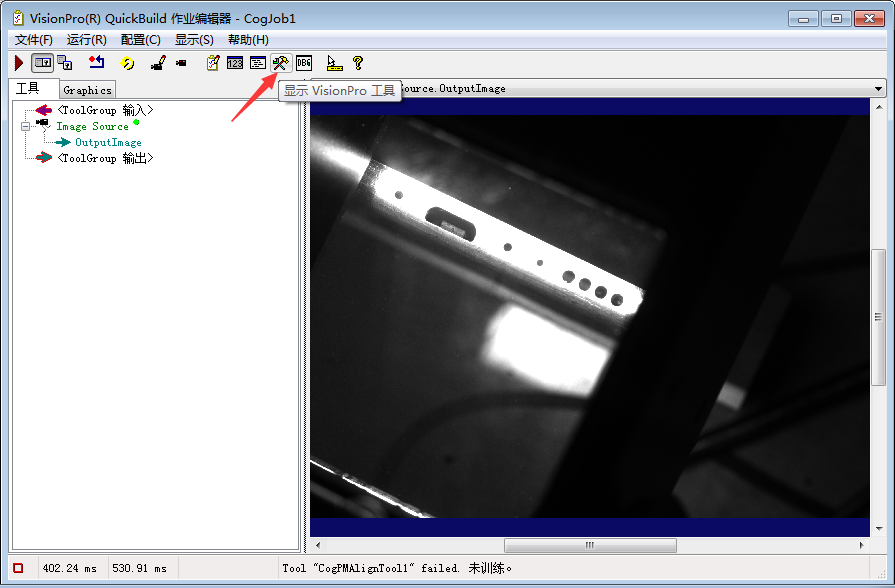

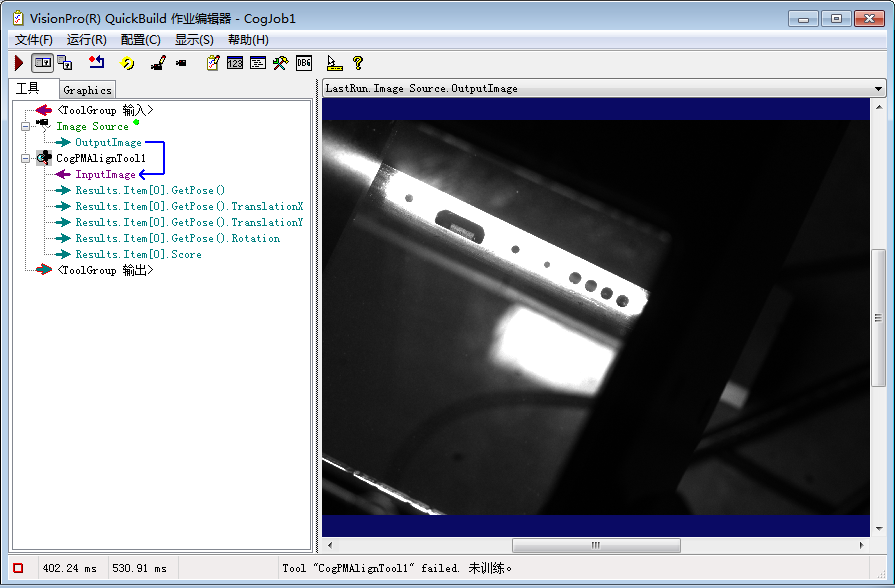


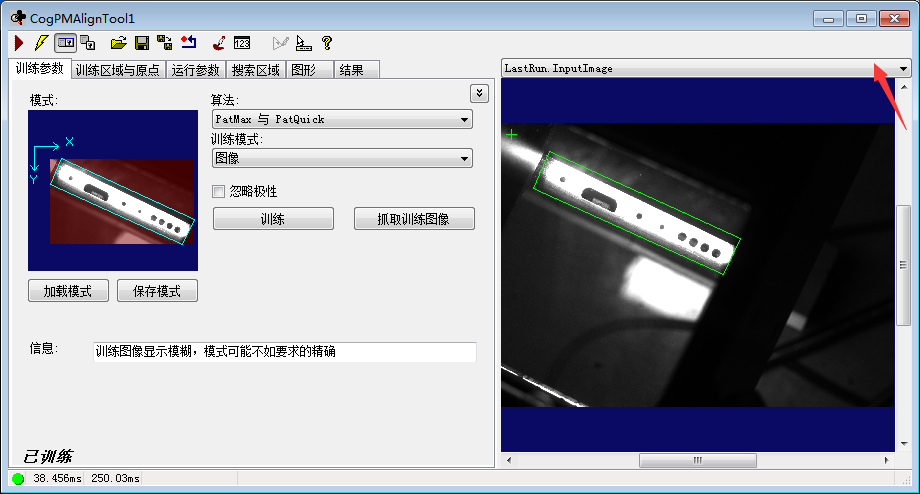






评论 (18)